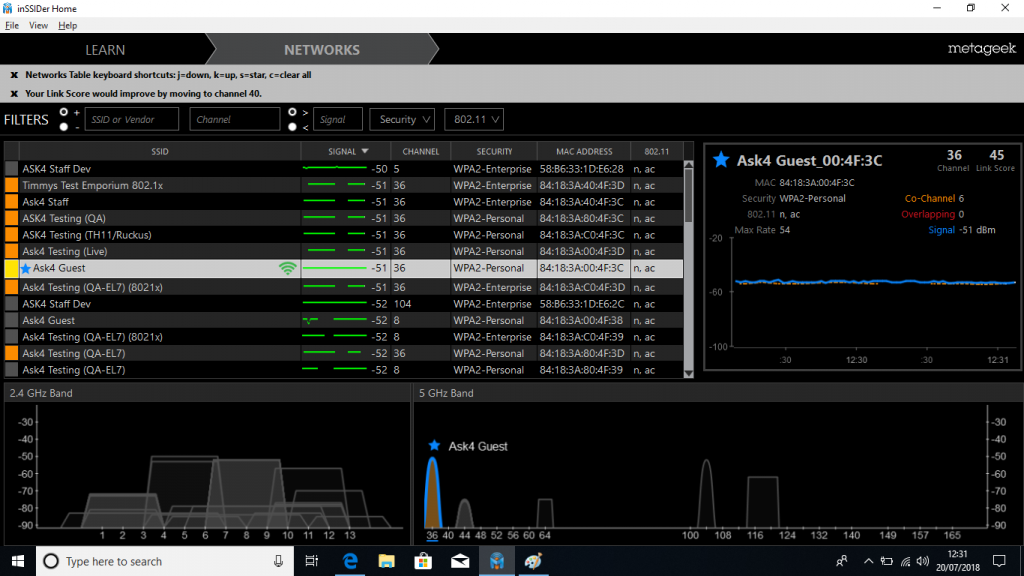Problemas de conectividad - WiFi - Windows
Diagnóstico WiFi
Nuestro equipo de soporte requiere 3 pruebas desde su única ubicación, que deben realizarse mientras se produce el problema.
- Haga clic en el icono del menú de inicio y busque CMD

- Haga clic con el botón derecho del ratón en la aplicación "Símbolo del sistema" y "Ejecutar como administrador". Deberá abrir dos de estas ventanas.
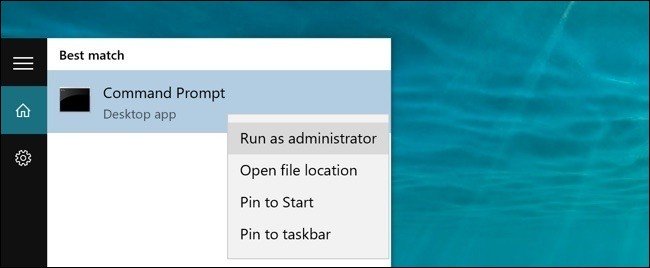
- Alinee las ventanas una al lado de la otra e introduzca los siguientes comandos, uno en cada ventana:
Primera ventana: ping google.es -n 100
Segunda ventana: ping gw -n 100
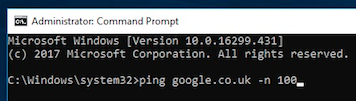
Pulse Entre en para iniciar el comando en cada ventana.
- Deje que se completen los 100 pings. Sabrá que la prueba ha terminado porque el texto dejará de desplazarse y verá las palabras "estadísticas de ping"
- Haz una captura de pantalla de los resultados, sin recortar la imagen para que podamos ver la marca de tiempo
- Descargue e instale la versión gratuita de inSSIDer desde aquí.
- Abra la aplicación inSSIDer y arrastre la ventana para mostrar todas o la mayoría de las redes
- Expanda la columna de direcciones MAC para mostrar todos los caracteres y ordene la columna de señales para mostrar de mejor a peor. Un ejemplo de esto se puede ver a continuación.
- Haz una captura de pantalla de toda la pantalla, de modo que la hora sea visible en la esquina.
Esta captura de pantalla debe ser tomada en la posición específica en la que está experimentando el problema, por ejemplo en su escritorio. -
Envío de sus capturas de pantalla
Haz una captura de toda la pantalla, de modo que la hora sea visible en la esquina inferior derecha.
Requerimos que esta captura de pantalla sea tomada desde el lugar en el que experimenta el problema.
Las capturas de pantalla deben guardarse en su escritorio como archivos .PNG o .JPG. Es necesario enviarlas por correo electrónico al equipo de soporte de ASK4 para que puedan ser analizadas con más detalle. Para ello, envíe un correo electrónico a la siguiente dirección: support@ask4.com
Información requerida (por favor, póngala en el cuerpo del correo electrónico):
- Su nombre completo
- El nombre de su edificio, la dirección y el número de bloque/piso/habitación
- Su número de contacto (opcional)
- Su nombre de usuario ASK4 (opcional)
- Su número de referencia del ASK4
Lo primero es lo primero: cómo hacer una captura de pantalla
Para hacer una captura de pantalla, pulsa la tecla Imprimir pantalla de tu teclado, puede aparecer como "prt sc" o "prt scrn". Esto guardará automáticamente la captura de pantalla en tu "carpeta de capturas de pantalla" o donde hayas configurado que se guarde.
Comprobación de la latencia (Ping Test):
Para probar la conectividad y la latencia, podemos ordenar a tu ordenador que envíe y reciba pequeñas cantidades de datos a uno de los servidores de Google, y al equipo de tu alojamiento (se llaman pings). Para ello podemos utilizar una aplicación llamada Símbolo del sistema, que está instalada por defecto en tu ordenador.
La captura de pantalla debe ser similar a la siguiente:
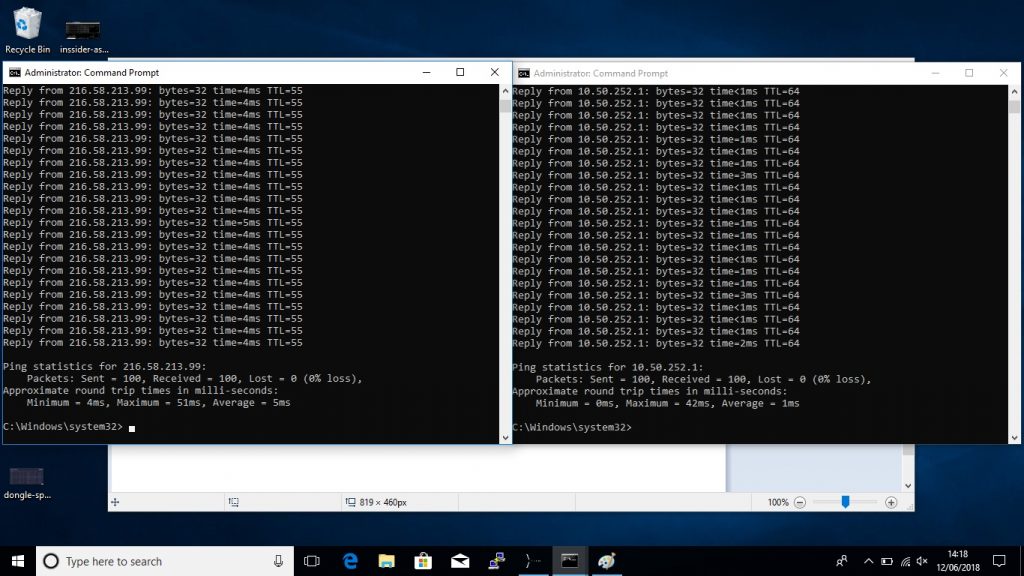 Estas ventanas del símbolo del sistema deben dejarse abiertas mientras se produce el problema.
Estas ventanas del símbolo del sistema deben dejarse abiertas mientras se produce el problema.
Probar la velocidad
Por favor, visite speedtest.net y haga clic en 'Begin Test'. La prueba comenzará y realizará tres pruebas, una de ping, otra de velocidad de descarga y otra de velocidad de subida.
Una vez que las pruebas se hayan completado, se le presentarán los resultados, por favor tome una captura de pantalla de esto y nómbrela como Speedtest. Un ejemplo:
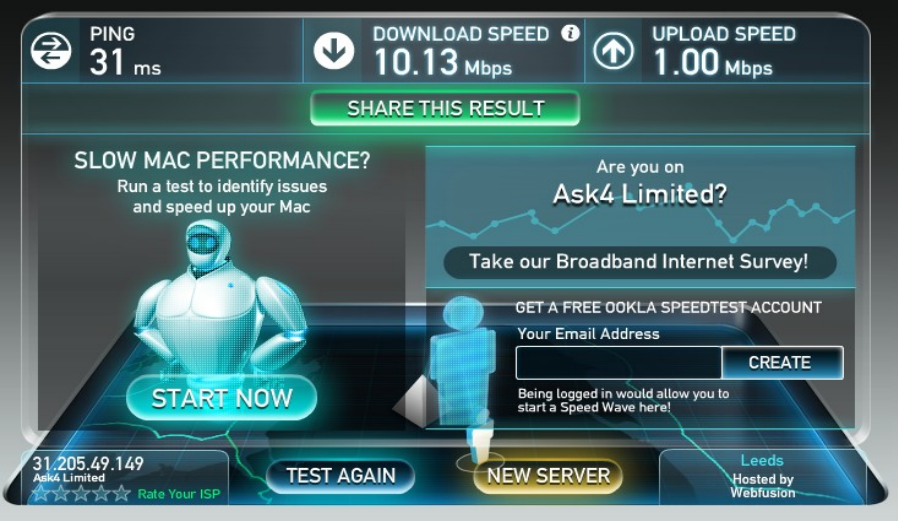
Escaneo de su entorno WiFi (prueba inSSIDer):
Para ver el entorno inalámbrico como lo hace el dispositivo, podemos utilizar una aplicación gratuita llamada inSSIDer. Esta app nos ayuda a comprobar si hay interferencias de otras redes inalámbricas o problemas con el equipo.